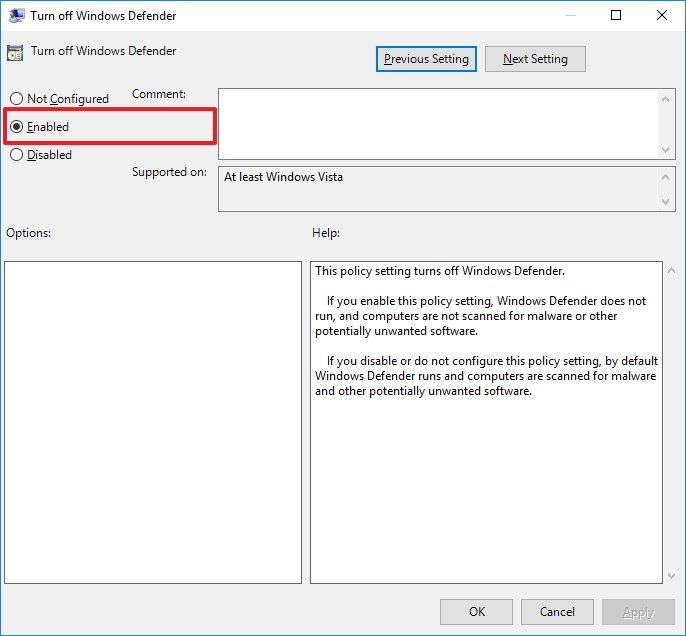Chi tiết cách tắt windows defender win 10 hướng dẫn cụ thể qua hình ảnh. Ở bài viết trước mình có hướng dẫn các bạn cách tắt update win 10 khi cài windows 10 xong. Tiếp tục là một tính năng khó chịu nữa của trên windows 8 và win 10 đó là windows defender. Vậy nó là gì thì bài viết hôm nay mình sẽ cùng bạn tìm hiểu windows defender là gì? Cách tắt windows defender win 10 đơn giản và dễ dàng.
Tìm hiểu windows defender win 10 là gì ?
– Windows defender là chương trình hay gọi khác là tính năng bảo mật của Microsoft được cài đặt sẵn trên hệ điều hành win 10 giúp bảo vệ máy tính khỏi xâm nhập bởi virus.
– Ồ vậy tốt thế thì vô hiệu hóa đi làm gì ? Tính năng này Windows defender cũng chỉ là bảo vệ ở mức cơ bản vì thể để tốt nhất bạn nên sử dụng phần mềm diệt virus cho máy tính BKAV hay Kapersky là tốt nhất. Đôi khi Windows defender còn khiến bạn không thể cài được các phần mềm khác do hệ thống cảnh báo và không cho phép cài đặt chương trình.
Cách tắt windows defender win 10
Có rất nhiều cách để vô hiệu hóa hay tắt Windows defender windows 10 nhưng mình thấy cách này đơn giản và dễ dàng nhất mình đã sử dụng và thành công nên mình giới thiệu và khuyến khích mọi người làm theo cách này cho nhanh nhé.
Bước 1: Đầu tiện bạn ấn tổ hợp phím Windows + R . Tiếp tục bạn gõ lệnh gpedit.msc .Rồi Enter
Bước 2: Giao diện Local Group Policy Editor hiển thị bạn lựa chọn lần lượt vào từng mục theo đường dẫn sau
Computer Configuration > Administrative Templates > Windows Components => Windows Defender

Bước 3: Đến đây bạn kích đúp chuột vào Turn off Windows Defender -> Enabled -> Apply -> OK để vô hiệu hóa tính năng windows defender trên windows 10.

Bước 4: Cuối cùng bạn khởi động máy tính lại giúp mình để hoàn thành các bước tắt windows defender win 10 nhé.
Khá đơn giản phải không bạn. Chỉ với qua 4 bước cơ bản bạn đã vô hiệu hóa windows defender. Bạn hãy làm lần lượt qua từng bước nhé, nếu bạn gặp phải thắc mắc vui lòng để lại bình luận tại blog thủ thuật tin học để mọi người có thể hướng dẫn và hỗ trợ bạn tốt nhất.